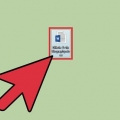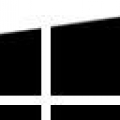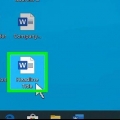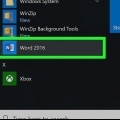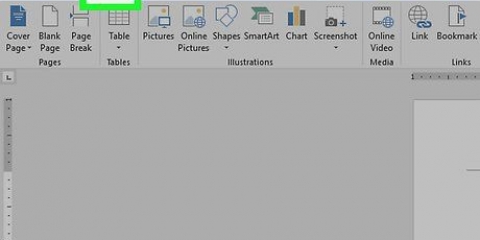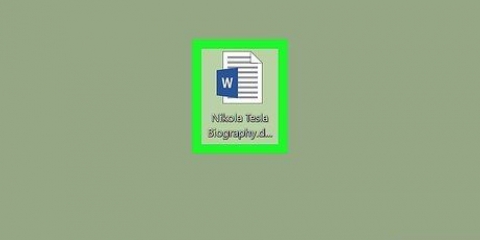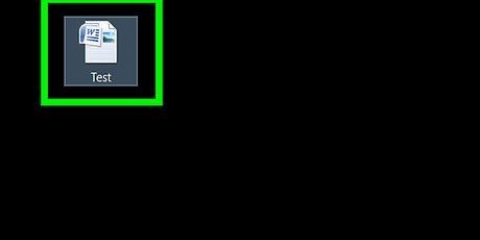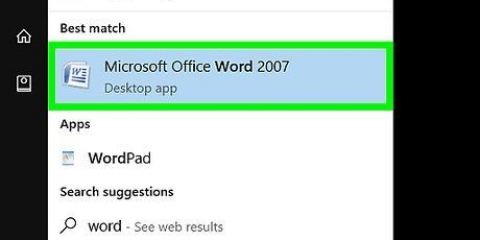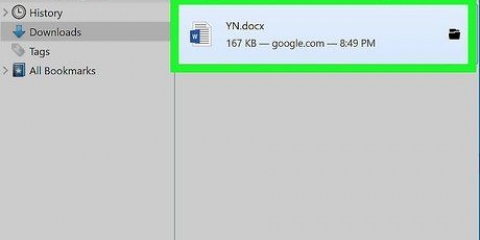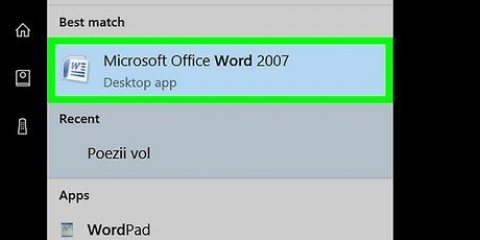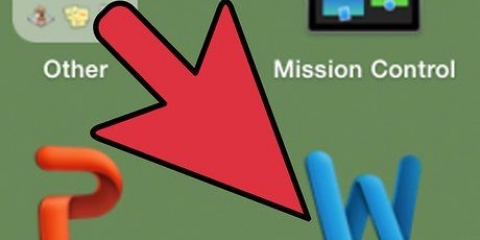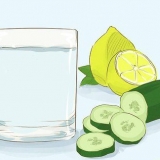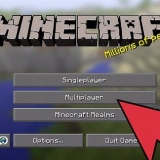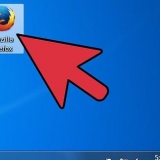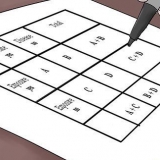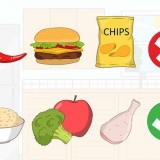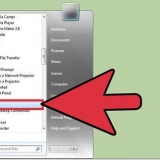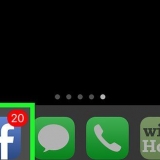Si vous avez accidentellement sélectionné un mauvais fichier, vous pouvez sélectionner un autre fichier ici pour remplacer le fichier actuel. Le moyen le plus simple de déterminer quel document doit être récupéré est de regarder l`heure à laquelle le document a été enregistré pour la dernière fois. Le temps le plus récent est probablement la version dont vous avez besoin.







Restaurer un document word
Teneur
Ce didacticiel vous apprendra comment récupérer un document Microsoft Word non enregistré, ainsi que récupérer les modifications non enregistrées à partir d`un document enregistré. Vous pouvez le faire sur les ordinateurs Windows et Mac. Si vous ne parvenez pas à récupérer votre document Word à l`aide de la fonction de récupération automatique de Microsoft Word, vous devez logiciel de récupération de données utiliser pour récupérer le document.
Pas
Méthode 1 sur 4: Récupérer un document non enregistré dans Windows

1. Ouvrez Microsoft Word. L`icône Word ressemble à un « W » blanc sur un fond bleu foncé.

2. cliquer surOuvrir d`autres documents. Vous trouverez cette option dans le coin inférieur gauche de la fenêtre.

3. cliquer sur Récupérer des documents non enregistrés. Vous le trouverez en bas au centre de la fenêtre. Un dossier de récupération Word s`ouvrira, qui devrait afficher une liste des fichiers qui ont été récemment sauvegardés.

4. Sélectionnez un document à récupérer. Cliquez sur le document que vous souhaitez récupérer.

5. cliquer surOuvrir. Vous trouverez cette option en bas à droite de la fenêtre. Le document s`ouvre dans Word.

6. cliquer surEnregistrer sous. Ceci est un onglet gris près du haut de la fenêtre Word.

sept. Sélectionnez un emplacement pour enregistrer le fichier. Cliquez sur un dossier sur le côté gauche de la page.
Vous pouvez également saisir un nom pour le document ici dans le champ de texte « Nom du fichier ».

8. cliquer surSauvegarder. Vous trouverez cette option en bas à droite de la fenêtre. Enregistre le document récupéré.
Méthode2 sur 4:Récupérer un document non enregistré sur un Mac

1. cliquer suraller. Ceci est un élément de menu en haut de l`écran. Un menu déroulant apparaîtra.
- Voyez-vous l`élément de menu aller sinon, ouvrez d`abord le Finder ou cliquez sur le bureau pour le faire apparaître.

2. Tenir la cléOption pressé. Cela fera apparaître le dossier Bibliothèque dans le menu déroulant aller.

3. cliquer surBibliothèque. Cette option se trouve dans le menu déroulant aller. Le dossier caché de la bibliothèque s`ouvre.

4. Ouvrez le dossier `Conteneurs`. Double-cliquez sur le dossier `Containers`, dans la partie `C` du dossier Library.

5. Cliquez sur la barre de recherche. Vous pouvez le trouver dans le coin supérieur droit de la fenêtre.

6. Recherchez le dossier Microsoft. taper com.microsoft.Devenir et appuyez sur Retour.

sept. Cliquez sur l`onglet`Conteneurs`. C`est à droite de l`en-tête « Rechercher : » en haut de la fenêtre du Finder.

8. ouvrir le ``com.microsoft.Dossier `mot`. Double-cliquez sur ce dossier pour l`ouvrir.

9. Ouvrez le dossier `Données`.

dix. Ouvrez le dossier `Bibliothèque`.

11. Ouvrez le dossier `Préférences`. Vous devrez peut-être faire défiler vers le bas pour voir cette carte.

12. Ouvrez le dossier « Récupération automatique ». Une liste de fichiers que Word a automatiquement enregistrés pour vous apparaîtra.

13. Sélectionnez le fichier que vous souhaitez récupérer. Cliquez sur le fichier pour le sélectionner.
Si vous ne voyez aucun fichier ici, votre fichier Word n`a pas été sauvegardé.
14. cliquer surDéposer. Ceci est un élément de menu dans le coin supérieur gauche de l`écran. Un menu déroulant apparaîtra. 15. SélectionnerOuvrir avec. Vous trouverez cette option en haut du menu déroulant Déposer. 16. cliquer surDevenir. Vous pouvez trouver cette option dans le menu contextuel Ouvrir avec. 

17. Enregistrer le document. presse Commande+s, entrez un nom de fichier, sélectionnez un emplacement de sauvegarde dans le menu « Où », puis cliquez sur Sauvegarder.
Méthode3 sur 4:Récupérer les modifications non enregistrées dans Windows

1. Ouvrez Microsoft Word. Si votre ordinateur ou Word a été éteint pendant que vous éditiez ou enregistriez un document, Word enregistrera une copie temporaire du document.

2. cliquer surAfficher les fichiers récupérés. Vous trouverez cette option dans le coin supérieur gauche de l`onglet Accueil dans Word.

3. Sélectionner un fichier. Dans la case à gauche de la fenêtre, cliquez sur le nom du document que vous souhaitez récupérer. Cela l`ouvrira dans la fenêtre principale de Word.

4. cliquer surSauvegarder. C`est un onglet gris en haut de la fenêtre Word, juste en dessous du menu. La fenêtre `Enregistrer sous` s`ouvre.

5. Entrez un nom de fichier. Tapez le nom du fichier Word dans le champ de texte `Nom du fichier`.
Vous pouvez également sélectionner un emplacement de sauvegarde en cliquant sur un dossier sur le côté gauche de cette fenêtre.

6. cliquer surSauvegarder. Vous trouverez cette option en bas à droite de la fenêtre. Enregistre le fichier de récupération Word en tant que document Word.
Méthode 4 sur 4: Enregistrer les modifications non enregistrées sur un Mac

1. Recherchez une notification de Microsoft Error Reporting. Si votre ordinateur s`éteint soudainement ou que Microsoft Word cesse de fonctionner lors de l`édition d`un document existant (un que vous avez précédemment enregistré), un message d`erreur apparaîtra indiquant « Une erreur s`est produite et Microsoft Word s`est fermé.`
- Si vous ne voyez pas de notification de Microsoft, vous devriez essayer de restaurer le fichier.

2. Assurez-vous que la case « Réparer le travail et redémarrer Microsoft Word » est cochée. Vous le trouverez en bas de la fenêtre. Cette option aide Microsoft Word à trouver les modifications apportées au document entre la dernière version enregistrée et la fermeture de Word.

3. cliquer surd`accord. Vous pouvez le trouver en bas à droite de la fenêtre. Word s`ouvre.

4. Consulter votre document. Une fois les modifications apportées au document restaurées, il s`ouvrira automatiquement.
Si les modifications apportées au document n`ont pas été enregistrées, vous pouvez ouvrir la version la plus récente du document en cliquant sur Récent dans la partie gauche de la fenêtre, en cliquant sur le nom du document puis sur Ouvrir.

5. Enregistrer le document. presse Commande+s pour faire ça.
Des astuces
Vous pouvez augmenter le nombre de fois où AutoRecover sauvegarde vos fichiers Word dans un certain laps de temps en cliquant sur Déposer (ou Devenir sur un Mac), puis appuyez sur Options (ou Préférences sur un Mac), Sauvegarder (également sur un Mac), puis diminuez la valeur à côté du texte « Enregistrer les informations de récupération automatique ».
Mises en garde
- Une fois que vous avez supprimé un document Microsoft Word de votre ordinateur, vous ne pouvez pas le récupérer à l`aide de la fonction de récupération automatique de Word.
Articles sur le sujet "Restaurer un document word"
Оцените, пожалуйста статью
Similaire
Populaire